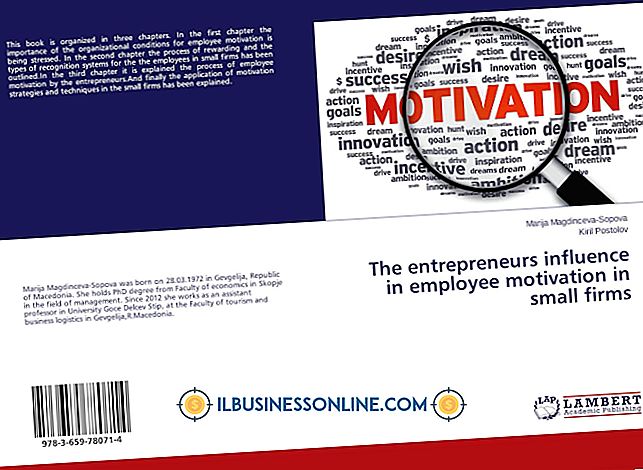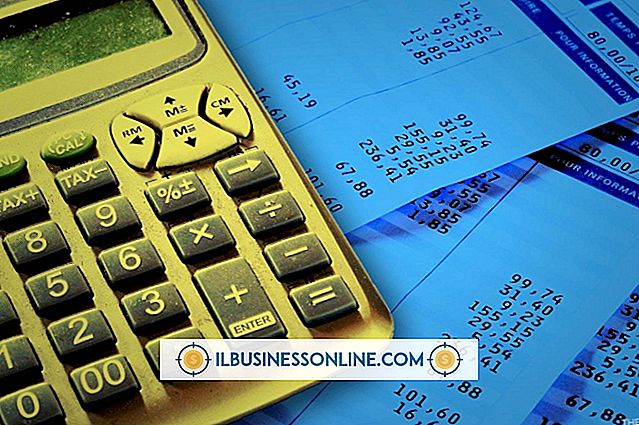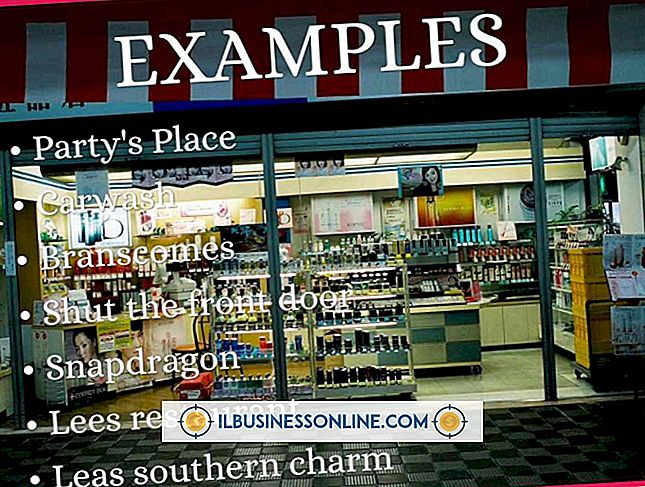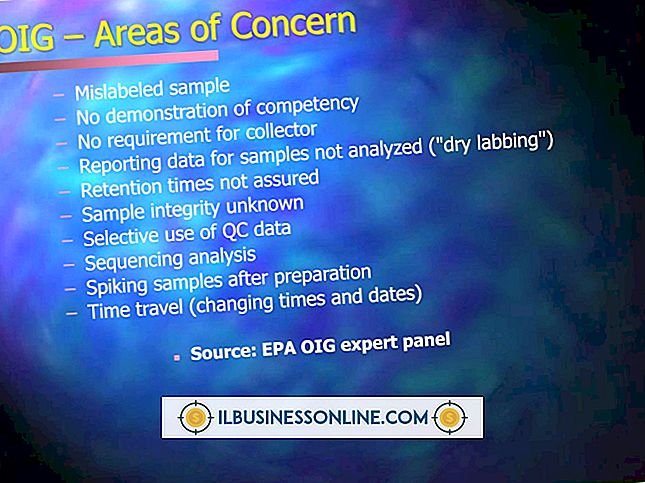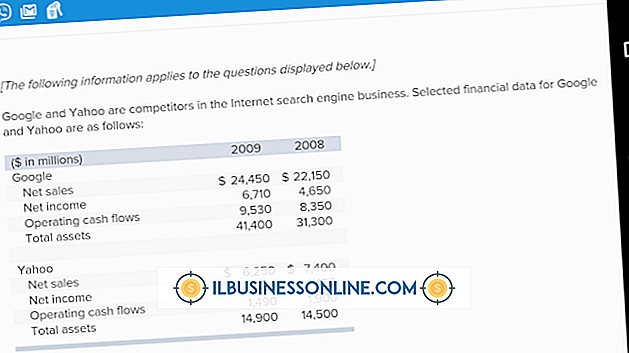Wacom Tableti OS X'te MIDI Kontrolü Olarak Kullanma

Her ne kadar dijital sanat yapımında bir araç olarak kullanılmak üzere tasarlanmış olsa da, OS X'te herhangi bir Wacom tableti MIDI kontrol cihazı olarak kullanmak mümkündür. Bunu yapmak için, Müzik Açılımı ile Mu MIDI Kontrolör adı verilen üçüncü taraf bir tercüman uygulaması kurulmalıdır. Mu MIDI Kontrolörü, tableti standart bir X / Y ızgarası MIDI kontrolörü olarak görür, tabletin nereye dokunduğuna bağlı olarak belirli örnekleri tetiklemeyi mümkün kılar, farklı sesler veya efektler arasında çapraz bir yüzeye parmağınızı veya kalemi sürükleyerek veya hatta çevirerek geçici bir iki boyutlu theremin içine tablet.
1.
Mu MIDI Controller'ı musicunfolding.com adresindeki Music Unfolding web sitesinden indirip yükleyin. Demo modunda 10 gün boyunca indirilebilir ve kullanılabilir. Kalıcı bir kayıt kodu almak için geliştiricilere küçük bir bağış yapılmalıdır. 2011 itibariyle benzer işlevsellikte ücretsiz uygulamalar mevcut değildir.
2.
Verilen USB kablosunu kullanarak Wacom tabletinizi Mac'inize bağlayın. Wacom tablet modelleri, biçim ve fonksiyon bakımından önemli ölçüde farklılık gösterir, ancak birini MIDI denetleyicisi olarak kullanma adımları her durumda aynı olacaktır. Sürücü yükleme ve kurulum ayrıntıları için tabletinizin belgelerine bakın.
3.
Mu MIDI Kontrol cihazını açın. Varsayılan denetleyici ekranını yükledikten sonra - yukarıdaki araç çubuğuyla X / Y alanını temsil eden büyük bir gri kutu - görünecektir.
4.
Pencere menüsünü açın ve Alet Parametreleri'ni seçin. Tüm yapılandırılabilir parametreleri listeleyen bir açılır ekran belirecektir. Mu MIDI Kontrolörü, kullanıcının MIDI veri aktarımının hemen hemen her yönünü değiştirmesini sağlayan oldukça kapsamlı bir uygulamadır. Bununla birlikte, varsayılan ayarlar, uygulamanın yeteneklerinin bir göstergesi olarak yeterlidir.
5.
Denetleyici penceresine tıklayın. Bu, Alet Parametreleri ekranını denetleyici penceresine bağlar, böylece Alet Parametrelerinde yapılan tüm değişiklikler o denetleyici penceresi tarafından gerçekleştirilir. Mu MIDI Controller'ın sınırsız sayıda kontrolör penceresi açık olabileceğinden ve Cihaz Parametreleri penceresinin hangi kontrolör penceresini etkilediğini bilmesi gerektiğinden bu gereklidir.
6.
Denetleyici penceresinde MIDI Hedefleri altındaki Seç alanına tıklayın. Kullanılabilir MIDI çıkışlarının bir açılır listesi görünecektir. Mu MIDI Kontrol Cihazı, OS X'in IAC portları adı verilen sanal MIDI portları dahil olmak üzere yerleşik CoreMIDI işlevselliğini kullanır. Listeden bir IAC veri yolu seçin. Alternatif olarak, kendi doğrudan MIDI girişlerini sağlayan bir yazılım sentezleyiciye veya örnekleyiciye sahip olabilirsiniz. Bu durumda, doğrudan MIDI girişi için listeden sentezleyicinin adını seçin.
7.
Tabletinizi ve Mu MIDI Denetleyicisi'ni kullanarak kontrol etmek istediğiniz yazılım sentezleyicisini veya örnekleyiciyi açın. Herhangi bir OS X uyumlu yazılım aracı bu kurulumla çalışmalıdır. Reaktor, Absynth veya Massive gibi synthesizer'lar - tümü tam X / Y işlevselliği içeren - özellikle uygun enstrümanların bazı örnekleridir, ancak herhangi bir yazılım enstrümanı çalışmalıdır.
8.
Yazılım sentezleyicinin tercihlerini açın ve MIDI girişini kurun. Yazılım araçları değişkenlik gösterebilir, ancak çoğu durumda doğru MIDI girişini "MIDI Yönlendirme" veya "MIDI Girişi" adlı bir bölümde bulacaksınız. Mu MIDI Kontrolörünün veri gönderdiği sanal MIDI portunu seçin. Örneğin, Mu MIDI Denetleyicisi IAC 1'de çıkış yapıyorsa, yazılım enstrümanının MIDI girişini IAC 1 olarak ayarlayın.
9.
Mu MIDI Controller'ın denetleyici penceresine dönün ve sağ üst köşedeki On / Off düğmesinin solundaki mavi kareyi tıklayın. Kare, Mu MIDI Denetleyicisinin tabletinizden girdi almaya hazır olduğunu belirten stylus kalemin görüntüsüne dönüşecektir.
10.
Özel kalem simgesinin altındaki mavi kareye tıklayın. Sekizinci nota, tabletin dokunulduğunda MIDI nota verisi göndereceğini belirten bir resim belirecektir.
11.
Parmağınızı veya tablet kaleminizi tabletinizin yüzeyinde sürükleyin. Yazılım enstrümanının çaldığını duyacaksınız. Olasılıklar, sonuçların oldukça sıra dışı sonuçlar vermesidir - bu, bir tableti MIDI girişi olarak kullanma eğlencesinin bir parçasıdır. Bireysel notlar, özellikle sentezleyicinin bir portamento işlevi varsa, sayısız yolla birbirine sürülebilir. Mu MIDI Kontrol Cihazları Cihaz Parametreleri penceresinde farklı ayarlarla deneme yapın.
Bahşiş
- Kullandığınız yazılım sentezleyicinin bir tablet ile çalışmak için X / Y işlevselliğine sahip olması gerekmez. X / Y ile birini kullanmanın avantajı, çapraz geçiş ve portamento efektlerini kullanabilme yeteneğidir, ancak herhangi bir yazılım aracı bu kurulumla çalışmalıdır.